Darauf haben viele nun zwei Jahre lang gewartet. Seit gestern ist das Final Release der neuen Ubuntu LTS Version 12.04 „Precise Pangolin“ veröffentlicht. Wie man das Update auf dem cirrus7 one durchführt werden Sie in dieser Schritt für Schritt Anleitung erfahren.
Einen kuzen Überblick, was alles neu bei Precise Pangolin ist finden Sie in folgendem Ubuntuusers Beitrag.
Eine Neuinstallation des cirrus7 one ist überflüssig. Die Standard Update-Routine von Ubuntu funktioniert problemlos. Die angepasste Lüftersteuerung des cirrus7 one bleibt nach dem Update erhalten. Da uns Precise Pangolin glücklicherweise noch fünf Jahre erhalten bleibt, haben wir ein neues Repository angelegt. Momentan befinden sich dort noch die gleichen Paket Versionen wie im Oneiric-Repository. Wir empfehlen für die Zukunft trotzdem auf das neue Repository umzusteigen.
Schritt 1. Update über die Aktualisierungsverwaltung durchführen
Normalerweise wird man von Ubuntu Oneiric aus automatisch über Pangolin informiert:

Sie können dann direkt auf „System jetzt aktualisieren“ klicken. Ist die automatische Update-Benachrichtigung deaktiviert, oder hat man „System nicht aktualisieren“ gewählt, so kann man die Update-Prozedur folgendermaßen starten:
ALT-F2
update-manager
Von hier aus können Sie einfach auf „Aktualisieren“ drücken.
Der Aktualisierungsvorgang kann, je nachdem welche Pakete installiert sind, einige Zeit in Anspruch nehmen. Dritt-Repositories, also auch unseres, werden automatisch deaktiviert. Die installierten Pakete aus unserem Repository – wie Lightcommander, fancontrol-conf, etc. bleiben jedoch installiert. Während des Aktualisierungsvorgangs werden Sie des Öfteren gefragt werden, ob Konfigurationsdateien zu entsprechenden Programmen beibehalten oder überschrieben werden sollen. Sie müssen im Einzelfall entscheiden, ob Sie die Konfigurationsdatei überschreiben möchten oder nicht. Falls Sie die Konfigurationsdateien überschreiben, so wird eine Sicherungskopie der alten Konfigurationsdatei im selben Verzeichnis angelegt. Sie können daher die Konfigurationsdateien ohne Bedenken überschreiben lassen und den „älteren“ Stand im Bedarfsfall wieder herstellen. Da die Aktualisierung bei den Nachfragen stoppt, sollten Sie hin und wieder einen Blick auf die Aktualisierung werfen. Ganz ohne Benutzerinteraktion kommt sie jedenfalls nicht aus. Nach dem Update werden Sie zu einem Neustart aufgefordert – den Sie auch durchführen.
Schritt 2. Neues cirrus7 Repository einbinden
Wir löschen nun die alte cirrus7 Paketquelle, die vom Aktualisierungsvorgang sowieso deaktiviert wurde und holen uns anschließend die aktualisierten Paketquellen:
cd /etc/apt/sources.list.d/
sudo rm cirrus7-*
sudo wget ubuntu.cirrus7.com/cirrus7-precise.list
Ein Update der Paketquellen genügt. Wie bereits beschrieben hat sich an den Paketen selbst nicht geändert.
sudo apt-get update
Starten Sie jetzt Ihren Rechner neu. Nach dem Neustart überprüfen Sie bitte in einem Terminal, ob die Lüftersteuerung richtig funktioniert:
sensors
Die Umdrehungszahl des Lüfters sollte nun zwischen 550-650U/min liegen. Und es sollten die Temperaturen für alle CPU Kerne angezeigt werden.
Sollten Sie Fragen zum Aktualisierungvorgang haben, so kontaktieren Sie uns bitte. Viel Spaß mit Precise Pangolin!






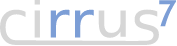




cirrus7 nimbini
cirrus7 incus
cirrus7 nimbus
cirrus7 AI-Box TX2
Discover more about our products.
You can also contact us to get in touch with us.